Jums reikės atsarginės "Access" kompiuterio duomenų bazės kopijos, kad galėtumėte atkurti visą duomenų bazę, jei įvyko sistemos triktis, arba atkurti objektą, kai komandos Anuliuoti nepakanka klaidai ištaisyti.
Jei atrodo, kad atsarginė duomenų bazės kopija iššvaistyti saugojimo vietos naudojimą, apsvarstykite, kiek laiko galite sutaupyti, kad neprarastumėte duomenų ir neprarastumėte dizaino. Reguliariai kurti atsargines kopijas ypač svarbu, kai keli vartotojai atnaujina duomenų bazę. Be atsarginės kopijos negalite atkurti sugadintų ar trūkstamų objektų ar duomenų bazės dizaino pakeitimų.
Pastaba: Šis straipsnis netaikomas "Access" žiniatinklio taikomosioms programoms.
Šiame straipsnyje
Įprastinių atsarginių kopijų planavimas
Kai kurių pakeitimų ar klaidų atšaukti negalima, todėl prieš suprasdami, kad turėjote sukurti atsarginę duomenų bazės kopiją, nenorite laukti, kol bus prarasti duomenys. Pvz., naudojant veiksmo užklausa įrašams naikinti arba duomenims keisti, bet kokių reikšmių, kurias atnaujino užklausa, negalima atkurti naudojant anuliuoti.
Patarimas: Prieš vykdydami bet kokią veiksmo užklausą, apsvarstykite galimybę sukurti atsarginę kopiją, ypač jei užklausa pakeis arba panaikins duomenis.
Jei jūsų duomenų bazėje yra keli vartotojai, prieš pradėdami kurti atsarginę kopiją įsitikinkite, kad visi vartotojai uždaro savo duomenų bazes, kad visi duomenų pakeitimai būtų įrašyti.
Pateikiame keletą rekomendacijų, padėsiančių nuspręsti, kaip dažnai kurti atsarginę duomenų bazės kopiją:
-
Jei duomenų bazė yra archyvas arba ji naudojama tik kaip nuoroda ir retai keičiama, pakanka kurti atsargines kopijas tik pakeitus dizainą ar duomenis.
-
Jei duomenų bazė yra aktyvi ir duomenys dažnai keičiasi, sukurkite tvarkaraštį reguliariai kurti atsarginę duomenų bazės kopiją.
-
Jei duomenų bazėje yra keli vartotojai, po dizaino keitimo sukurkite atsarginę duomenų bazės kopiją.
Pastaba: Susietų lentelių duomenų atsarginės kopijos kuriamos naudojant visas galimas atsarginių kopijų kūrimo funkcijas programoje, kurioje yra susietų lentelių. Jei duomenų bazė, kurioje yra susietų lentelių, yra Access duomenų bazė, atlikite skyriuje Suskaidytos duomenų bazės atsarginės kopijos kūrimas aprašytą procedūrą.
Duomenų bazės atsarginės kopijos kūrimas
Kai kuriate atsarginę duomenų bazės kopiją, Access įrašo ir uždaro dizaino rodinyje atidarytus objektus ir įrašo duomenų bazės failo kopiją naudodama jūsų nurodytą vardą ir vietą.
Pastaba: "Access" iš naujo atidaro objektus, kaip nurodyta objekto ypatybės Numatytasis rodinys reikšmėje.
Atidarykite duomenų bazę, kurios atsarginę kopiją norite sukurti, ir atlikite šiuos veiksmus:
-
Spustelėkite Failas, tada spustelėkite Įrašyti kaip.
-
Dalyje Failų tipai spustelėkite Įrašyti duomenų bazę kaip.
-
Dalyje Išsamiau spustelėkite Kurti atsarginę duomenų bazės kopiją, tada spustelėkite Įrašyti kaip.
-
Dialogo lango Įrašyti kaip lauke Failo vardas peržiūrėkite savo duomenų bazės atsarginės kopijos pavadinimą.
Jei norite, galite pakeisti pavadinimą, bet numatytasis pavadinimas fiksuoja pradinio duomenų bazės failo vardą ir atsarginės kopijos kūrimo datą.
Patarimas: Kai atkuriate duomenis ar objektus iš atsarginės kopijos, paprastai norite sužinoti, iš kurios duomenų bazės buvo sukurta atsarginė kopija, ir kada ji buvo sukurta, todėl naudinga naudoti numatytąjį failo vardą.
-
Pasirinkite failo tipą, kurį norite įrašyti kaip atsarginę duomenų bazę iš sąrašo Įrašo kaip tipą , tada spustelėkite Įrašyti.
Perskirtos duomenų bazės atsarginės kopijos kūrimas
Perskirtą duomenų bazę paprastai sudaro du duomenų bazės failai: galinė duomenų bazė, kurioje yra tik lentelių duomenys, ir išorinė duomenų bazė, kurioje yra saitai į lenteles vidinės duomenų bazėse, užklausos, formos, ataskaitos ir kiti duomenų bazės objektai. Visi duomenys saugomi vidinės duomenų bazės. Visi vartotojo sąsajos objektai, pvz., užklausos, formos ir ataskaitos, laikomi išorinėje duomenų bazėje.
Išorinės ir vidinės duomenų bazių atsarginės kopijos kūrimas nepriklausomai viena nuo kitos, kaip tai reikia padaryti su perskirta duomenų baze, gali užimti daug laiko. Kadangi vidinės duomenų bazės duomenys yra, svarbu reguliariai kurti atsargines vidinės duomenų bazės kopijas.
Pakeitę išorinės duomenų bazės dizainą sukurkite atsarginę jos kopiją. Atskiri išorinės duomenų bazės vartotojai gali atlikti savavališko dizaino pakeitimų, todėl apsvarstykite galimybę reikalauti, kad vartotojai padarytų savo išorinės duomenų bazės atsargines kopijas.
Vidinės duomenų bazės atsarginės kopijos kūrimas
Prieš pradėdami atsarginių kopijų kūrimo procesą, praneškite vartotojams, nes vykdant atsarginės kopijos kūrimo procesą reikia išskirtinės prieigos prie duomenų bazės failo, o vartotojams gali nepavykti naudoti vidinės duomenų bazės, kol vykdomas atsarginės kopijos kūrimo procesas.
-
Norėdami atidaryti tik vidinės duomenų bazės, paleiskite Access.
-
Spustelėkite Atidaryti kitus failus > Kompiuterio > Naršyti, tada pasirinkite vidinės duomenų bazės failą, kurio atsarginę kopiją norite sukurti.
-
Spustelėkite rodyklę šalia Atidaryti, tada spustelėkite Atidaryti išskirtinėmis teisėmis.
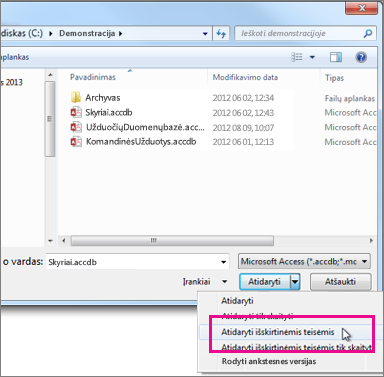
-
Spustelėkite Failas, tada spustelėkite Įrašyti kaip.
-
Dalyje Failų tipai spustelėkite Įrašyti duomenų bazę kaip.
-
Dalyje Išsamiau spustelėkite Kurti atsarginę duomenų bazės kopiją, tada spustelėkite Įrašyti kaip.
-
Dialogo lango Įrašyti kaip lauke Failo vardas peržiūrėkite savo duomenų bazės atsarginės kopijos pavadinimą.
Jei norite, galite pakeisti pavadinimą, bet numatytasis pavadinimas fiksuoja pradinio duomenų bazės failo vardą ir atsarginės kopijos kūrimo datą.
Patarimas: Kai atkuriate duomenis ar objektus iš atsarginės kopijos, paprastai norite sužinoti, iš kurios duomenų bazės buvo sukurta atsarginė kopija, ir kada ji buvo sukurta, todėl naudinga naudoti numatytąjį failo vardą.
-
Dialogo lange Įrašyti kaip pasirinkite vietą, kurioje norite įrašyti vidinės duomenų bazės atsarginę kopiją, tada spustelėkite Įrašyti.
Išorinės duomenų bazės atsarginės kopijos kūrimas
Norėdami sukurti išorinės duomenų bazės atsarginę kopiją po dizaino keitimo, palikite duomenų bazę atidarytą iškart po to, kai pakeisite jos dizainą, tada atlikite veiksmus, nurodytus skyriuje Atsarginės duomenų bazės kopijos kūrimas, pradedant nuo 2 veiksmo.
Duomenų bazės atkūrimas
Pastaba: Duomenų bazę atkurti galite tik jei turite atsarginę duomenų bazės kopiją.
Atsarginė kopija laikoma žinoma gerą duomenų bazės failo kopija, kurios duomenų vientisumu ir dizainu esate tikri. Kurdami atsargines kopijas Access turėtumėte naudoti komandą Kurti atsarginę duomenų bazės kopiją, bet atkurdami duomenų bazę galite naudoti bet kurią žinomą gerą kopiją. Pavyzdžiui, galite atkurti duomenų bazę iš kopijos, saugomos USB išoriniame atsarginio kopijavimo įrenginyje.
Atkuriant visą duomenų bazę, duomenų bazės failas, kuris yra sugadintas, turi duomenų problemų arba jo visiškai trūksta, pakeičiamas atsargine duomenų bazės kopija.
-
Atidarykite Failų naršyklė ir raskite žinomą gerą duomenų bazės kopiją.
-
Nukopijuokite žinomą gerą kopiją į vietą, kurioje turėtų būti pakeista sugadinta arba trūkstama duomenų bazė.
Jei būsite paraginti pakeisti esamą failą, atlikite tai.
Duomenų bazės objektų atkūrimas
Jei turite atkurti vieną ar daugiau duomenų bazės objektų, importuokite objektus iš atsarginės duomenų bazės kopijos į duomenų bazę, kurioje yra (arba trūksta) objekto, kurį norite atkurti.
Svarbu: Jei kitos duomenų bazės ar programos turi saitų su atkuriamos duomenų bazės objektais, labai svarbu atkurti duomenų bazę tinkamoje vietoje. Jei to nepadarysite, saitai su duomenų bazės objektais neveiks ir turės būti atnaujinti.
-
Atidarykite duomenų bazę, kurioje norite atkurti objektą.
-
Norėdami atkurti trūkstamą objektą, pereikite prie 3 veiksmo. Norėdami pakeisti objektą, kuriame yra netinkamų arba trūkstamų duomenų, arba jei objektas nustojo veikti tinkamai, atlikite šiuos veiksmus:
-
Jei norite išsaugoti dabartinį objektą, prieš atkurdami jį palyginkite su atkurta versija, pervardykite objektą prieš jį atkurdami. Pavyzdžiui, jei norite atkurti pažeistą formą, pavadintą Paimti, galite pervardyti pažeistą formą Checkout_bad.
-
Panaikinkite objektą, kurį norite pakeisti.
Pastaba: Visada būkite atsargūs, kai naikinate duomenų bazės objektus, nes jie gali būti susieti su kitais duomenų bazės objektais.
-
-
Spustelėkite Išoriniai duomenys ir grupėje Importuoti & saitą spustelėkite Access.
-
Dialogo lange Gauti išorinę Data-Access duomenų bazę spustelėkite Naršyti , kad rastumėte atsarginę duomenų bazę, tada spustelėkite Atidaryti.
-
Pasirinkite Importuoti lenteles, užklausas, formas, ataskaitas, makrokomandas ir modulius į dabartinę duomenų bazę, tada spustelėkite Gerai.
-
Dialogo lange Importuoti objektus spustelėkite skirtuką, atitinkantį objekto, kurį norite atkurti, tipą. Pavyzdžiui, jei norite atkurti lentelę, spustelėkite skirtuką Lentelės .
-
Spustelėkite objektą, kad jį pažymėtumėte.
-
Jei norite atkurti daugiau objektų, kartokite 6 ir 7 veiksmus, kol pažymėsite visus norimus atkurti objektus.
-
Norėdami peržiūrėti importavimo parinktis prieš importuodami objektus, dialogo lange Importuoti objektus spustelėkite mygtuką Parinktys .
-
Pasirinkę objektus ir importavę parametrų parinktis, spustelėkite Gerai , kad atkurtumėte objektus.
Norėdami automatizuoti atsarginių kopijų kūrimą, apsvarstykite galimybę naudoti produktą, kuris atlieka automatines failų sistemos atsargines kopijas, pvz., failų serverio atsarginių kopijų programinę įrangą arba USB išorinį atsarginio kopijavimo įrenginį.










